Slik legger du til Gmail på oppgavelinjen på Windows (HURTIGGUIDE)

Slik legger du til Gmail på oppgavelinjen i Windows 10/11 ved hjelp av Chrome eller Microsoft Edge. Få en rask og enkel veiledning her.
Discord er en av de mest interessante tjenestene der ute og et av de ledende gruppechatteverktøyene, spesielt elsket av yngre generasjoner. Appen for Android er god nok, men noen problemer kan av og til plage brukere. Et vanlig problem ser ut til å være push-varslinger . Det ser ut til at Discord-push-varsler ikke fungerer på Android for noen brukere.
Hvis det er tilfellet med deg også, sjekk løsningene vi listet opp nedenfor for å fikse problemet på kort tid.
Innholdsfortegnelse:
Hvorfor dukker ikke Discord-varslene mine opp?
Vi har noen forslag før du begynner med feilsøkingen. Start først enheten på nytt og test Discord for å se om det er innkommende varsler. Ikke glem å deaktivere Ikke forstyrr-modus.
Den andre tingen du bør gjøre er å logge ut og logge på igjen. Du får en e-post til den registrerte e-postkontoen der du blir bedt om å bekrefte IP-adressen/posisjonen. Bekreft og logg på igjen i Discord-appen for Android. Hvis problemet vedvarer, start med feilsøking ved å inspisere varslingsinnstillingene først.
1. Sjekk innstillingene for varsling i appen
Går videre. Det er to ting du må sjekke først. In-app-varslingsinnstillinger og systemvarslingsinnstillinger er et ganske åpenbart trinn når du feilsøker push-varsler i Discord eller en annen app.
La oss starte med varslingsinnstillingene i appen. Her er hva du må gjøre:
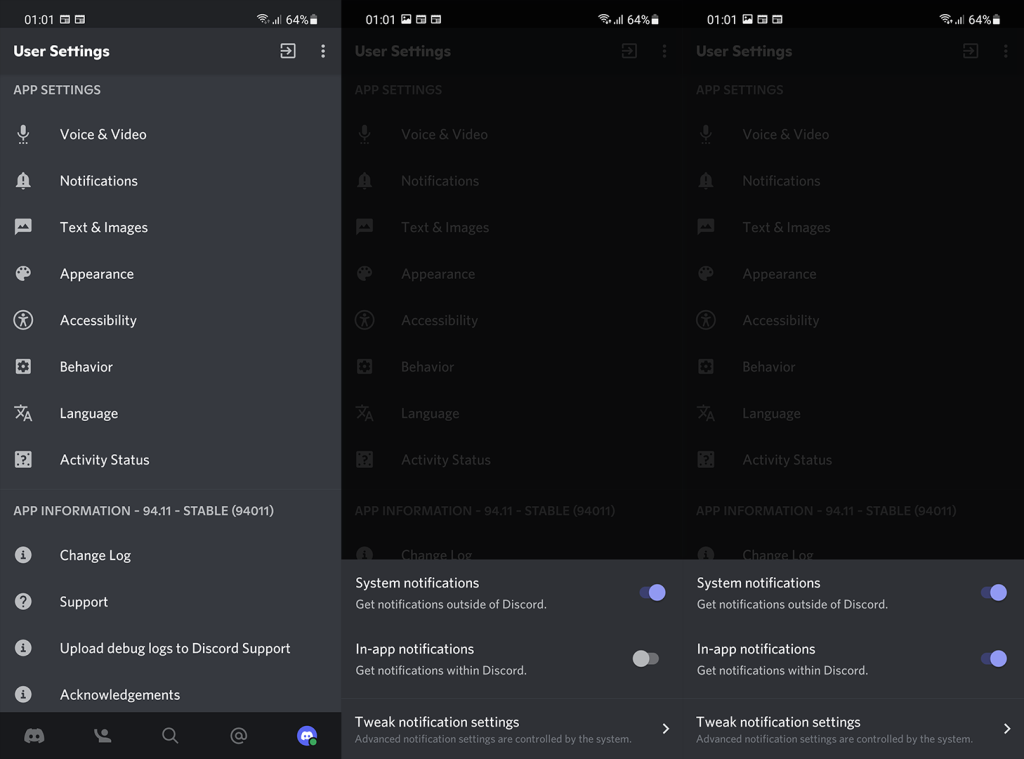
2. Sjekk systemvarslingsinnstillingene
Nå, for å utvide det forrige trinnet, må vi også sjekke systeminnstillingene. Du kan gjenta trinnene fra forrige trinn. Når du åpner Varsler, trykker du på Juster varslingsinnstillinger.
Her vil du se hovedbryteren for innkommende varsler sammen med forskjellige seksjoner som anrop, direktemeldinger, tale og andre. Sørg for at alle seksjoner er aktivert.
Hvis du har litt tid på hånden, trykk på hver seksjon (eller de du foretrekker) og finjuster varslingslyder og vibrasjoner. Du kan også velge å ekskludere Discord fra DND og å vise varsler som et popup-vindu.
3. Sørg for at kanaler og samtaler ikke er dempet
Hvis alt er riktig innstilt, men Discord push-varsler fortsatt ikke fungerer, sørg for å sjekke individuelle kanaler eller samtaler. Sørg for at samtaler ikke er dempet og at mobile push-varsler er aktivert.
For å sjekke dette, åpne bare samtale eller en hvilken som helst kanal og trykk på 3-punktsmenyen. Derfra kan du angi individuelle varslingsinnstillinger for hver kanal eller samtale.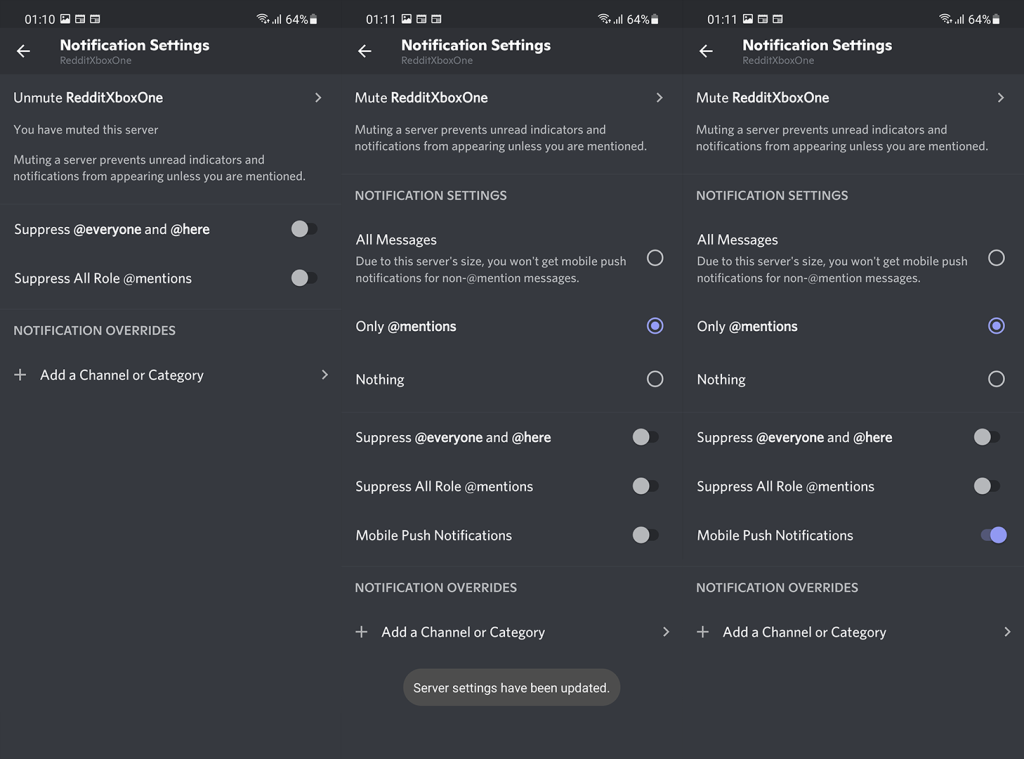
4. Tøm hurtigbuffer og data fra Discord
Hvis det ikke hjalp, kan du begynne å takle mulige appproblemer. Den beste måten å håndtere Android-problemer angående tredjepartsapper på, er å slette de lokale dataene.
Følg disse trinnene for å fjerne data fra Discord på Android:
5. Installer Discord-appen på nytt
Hvis du fortsatt har problemer med Discord-varsler på Android, kan du prøve å installere appen på nytt. Dette vil automatisk gi deg den siste iterasjonen av Discord for Android, så det er positivt.
Det negative er at ominstallering og sletting av data ikke er så forskjellige. Og hvis den forrige løsningen ikke hadde et positivt resultat, er det tvilsomt om reinstallering vil hjelpe eller ikke.
Uansett er det verdt et forsøk. Slik installerer du Discord på nytt på Android:
Du kan også rapportere problemet ved å sende inn en rapport til Discord-støtte, her , og be om en løsning. Det burde gjøre det. Takk for at du leser og del gjerne tankene, spørsmålene eller forslagene dine med oss. Du kan gjøre det i kommentarfeltet nedenfor.
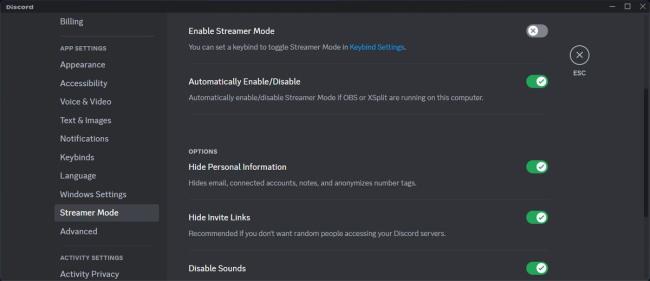
Når du deler skjermen din, vil du ikke at noen varsler skal forstyrre deg. Spesielt hvis du deler smarttelefonskjermen din på Discord , da varsler vil ta opp mye av skjermen din. Dette er grunnen til at Discord kom opp med funksjonen Streamer Mode , som hjelper deg med å skjule personlig informasjon fra seerne.
Så hvis Streamer Mode fortsatt er aktivert på profilen din, vil ikke Discord vise noen varsler.
For å deaktivere den, gå til profilinnstillingene dine og velg Streamer Mode fra venstre rute . Deretter slår du av bryteren ved siden av Aktiver streamermodus .
Alternativt kan du holde Streamer-modus slått på og velge hvilke varsler Discord skal vise. Imidlertid er det kanskje ikke det beste alternativet når det gjelder å beskytte personvernet ditt mens du strømmer.
Slik legger du til Gmail på oppgavelinjen i Windows 10/11 ved hjelp av Chrome eller Microsoft Edge. Få en rask og enkel veiledning her.
Hvis App Store forsvant fra startskjermen på iPhone/iPad, ikke bekymre deg, det er en enkel løsning for å gjenopprette den.
Oppdag de beste ublokkerte spillnettstedene som ikke er blokkert av skoler for å forbedre underholdning og læring.
Mottar feilmelding om utskrift på Windows 10-systemet ditt, følg deretter rettelsene gitt i artikkelen og få skriveren din på rett spor...
Du kan enkelt besøke møtene dine igjen hvis du tar dem opp. Slik tar du opp og spiller av et Microsoft Teams-opptak for ditt neste møte.
Når du åpner en fil eller klikker på en kobling, vil Android-enheten velge en standardapp for å åpne den. Du kan tilbakestille standardappene dine på Android med denne veiledningen.
RETTET: Entitlement.diagnostics.office.com sertifikatfeil
Hvis du står overfor skriveren i feiltilstand på Windows 10 PC og ikke vet hvordan du skal håndtere det, følg disse løsningene for å fikse det.
Hvis du lurer på hvordan du sikkerhetskopierer Chromebooken din, har vi dekket deg. Finn ut mer om hva som sikkerhetskopieres automatisk og hva som ikke er her
Vil du fikse Xbox-appen vil ikke åpne i Windows 10, følg deretter rettelsene som Aktiver Xbox-appen fra tjenester, tilbakestill Xbox-appen, Tilbakestill Xbox-apppakken og andre..


![[100% løst] Hvordan fikser du Feilutskrift-melding på Windows 10? [100% løst] Hvordan fikser du Feilutskrift-melding på Windows 10?](https://img2.luckytemplates.com/resources1/images2/image-9322-0408150406327.png)



![FIKSET: Skriver i feiltilstand [HP, Canon, Epson, Zebra og Brother] FIKSET: Skriver i feiltilstand [HP, Canon, Epson, Zebra og Brother]](https://img2.luckytemplates.com/resources1/images2/image-1874-0408150757336.png)

![Slik fikser du Xbox-appen som ikke åpnes i Windows 10 [HURTIGVEILEDNING] Slik fikser du Xbox-appen som ikke åpnes i Windows 10 [HURTIGVEILEDNING]](https://img2.luckytemplates.com/resources1/images2/image-7896-0408150400865.png)